

السلام عليكم ورحمة الله وبركاته
إخواني أعضاء برامج نت الطيبين
يسرني أن اقدم لكم هذه السلسلة من الدروس وهذه الدورة لإحتراف برنامج Autoplay media studio 6.0.4
البرنامج الشهير والإحترافي والأول في مجال صناعة الأسطوانات ذاتية التشغيل والأسطوانات التجميعية
وسأحاول إن شاء الله أن أتطرق إلى كل عنصر من عناصر هذا البرنامج على حدى
كما ساقوم بإدراج بعض الملفات المفتوحة لأسطوانات ذاتية التشغيل وتجميعات والأزرار والأكواد
كما أفتح الموضوع للأسئلة المتعلقة ببرنامج صناعة التجميعات.
وقد تم بحمد الله تجميع الجزء الأول من الدروس في أسطوانة تجميعية
سميتها الأسطوانة الذهبية لسلسلة الدورة الإحترافية وبها البرنامج والتحديث والكراك
ويمكن تحميلها بالدخول في هذا الموضوع .
الإصدار الأول من الأسطوانة الذهبية لسلسلة الدورة الإحترافية
http://www.bramjnet.com/vb3/showthread.php?t=220615
الإصدار الثاني من الأسطوانة الذهبية لسلسلة الدورة الإحترافية
وللعلم فقد تم بحمد الله من تجميع الجزء الأول والثاني من الدورة في هذا الإصدار
وأنصح الجميع بتحميلها فهي تغنيك عن التصفح وهذا تفاعل أحد الأعضاء مع الأسطوانة
اقتباس:
الإصدار الثاني يوجد في هذا الرابط
http://www.bramjnet.com/vb3/showthread.php?p=2925492
فهرس هذا الموضوع
تحميل تجميعة برنامج Autoplay media studio 6.0.4 وإضافاته
كيفية تنصيب البرنامج وتحديثه وتركيب الكراك
شرح تفصيلي للبرنامج للأخ الخطير
طريقة حماية حقوقك في التصميم
كيفية عمل زر ببرنامج boton maker
كيفية عمل خلفية صوتية و زر إيقاف مؤقت وتشغيل
كيفية تغيير الأيقونة الصفراء للتجميعة
كيفية إختراق وكسر حماية التجميعات
شرح كيفية عمل ماسك mask للتجميعة
كيفية تخصيص لكل صفحة من المشروع ماسك خاص
ملفات مفتوحه لأسطوانات ذاتية التشغيل او تجميعات
ملف مفتوح آخر لأسطوانة سلسلة البرامج الكاملة والنادرة
كيفية حماية تشغيل التجميعة بكلمة سر
موقع يحتوي على العديد من الملفات المفتوحة
كيفية عمل رسالة " هل أنت متأكد من الخروج من التجميعة"
إدراج التوقيت الحالي في جانب من الأسطوانة
إنشاء رسالة ترحيبية لمستعمل الأسطوانة وأخرى لتوديعه
إضافة التاريخ الحالي للأسطوانة
كيفية إظهار تعليق بمجرد مرور الماوس بالزر
كيفية عمل شريط إعلاني يشبه شريط الأخبار
التعامل مع الفلاشات الترحيبية
طريقة ثانية لعمل شريط إعلاني
التعامل مع الصوتيات في البرنامج (صنع مشغل ميديا خاص بنا)
إضافة المؤثرات الإنتقالية بين الصفحات في الأسطوانة
التعامل مع الويب وإنشاء متصفح خاص بك
كيفية إضافة محرك البحث الشهير Google في الأسطوانة
موقع يحتوي على أكثر من 100 ملف مفتوح بصيغة APZ
إظهار صورة بمجرد مرور الماوس
كيفية ترتيب الأزرار في الأسطوانة
كيفية الإنتقال بين الصفحات عن طريق الـ Combobox
كيفية تغيير وإعطاء إسم الأسطوانة
شرح كيفية صنع شريط قوائم (Menu Bar)
التعامل مع الفيديو: تشغيل الفيديو داخل الأسطوانة
ملاحظة على الدرس السابق



كيفية عمل أسطوانة للقرآن الكريم بثلاث خطوات
الخطوة الأولى
-----------
الخطوة الثانية
-----------
الخطوة الثالثة
كيفية عمل أسطوانة للقرآن الكريم بطريقة ثانية
ملاحظة على هذه الطريقة

<<< الجزء الثاني من الدورة الإحترافية >>> 
هذه الدروس موجودة في أسطوانة الدورة الإحترافية – الإصدار الثاني-
كيفية جعل خلفية صوتية خاصة بكل صفحة
كيفية ظهور الأسطوانة من الخفاء على الظهور تدريجيا
كيفية إظهار حقوق تصميمك في أيقونة التجميعة
كيفية عمل أسطوانة بملء الشاشة Full screen
التعامل مع الفيديو
عمل قائمة لاستعراض الفيديو داخل الأسطوانة
إظهار صورة داخل الفيديو أثناء توقف الفيديو
مجموعة من الدروس الأجنبية لإحتراف برنامج AutoPlay Media Studio
إضافـــة الخطوط إلى مجلـد الخطوط في الويندوز
وهذه مجموعة من الأزرار الجميلة
ملاحظة على درس الخطوط (الدرس السابق)
شرح كيفية إظهار صورة ترحيبية في بداية المشروع
ملف مفتوح بصيغة apz لتجميعة بتصميم جميل
ملف مفتوح آخر لأسطوانة تجميعية
كيفية جعل الأسطوانة Trial تعمل لعدد محدود من المرات
كيفية جعل الأسطوانة Trial (طريقة ثانية بالأيام)
كيفية عمل تأثير جميل على النص
كيفية حماية الأسطوانة من الإختراق
كيفية إظهار صورة ترحيبية بطريقة ثانية وأسهل
كيفية جعل الأسطوانة مرنة مع حجم الشاشة
ملاحظة على الدرس السابق
ملف مفتوح لأسطوانة AIO_Alien skin Plugins
كيفية التعامل مع الصور المتحركة في البرنامج
كيفية جعل عناصر شريط القوائم من اليمين
كيفية تشغيل بعض الإمتدادات التي لا يقبلها البرنامج داخل الأسطوانة
إرسال رسالة إلى مصمم الأسطوانة وإبداء الرأي فيها
كيفية وضع تاريخ إنتهاء الصلاحية للأسطوانة
ملف مفتوح لبرنامج رائع
برنامج Autoplay media studio ومشكلته مع اللغة العربية
كيفية إسقاط الكراك في مجلد البرنامج بضغطة زر
كيفية تنشيط لوح المفاتيح في الأسطوانة
ملف مفتوح لأسطوانة أخرى ازرارها تدور حول المركز
كيفية التعامل مع الأزرار الفلاشية
كيفية التعامل مع الأزرار الفلاشية الطريقة الثانية
كيفية صنع منبه
كيفية عمل موسوعة قرآنية لمجموعة من القراء ببرنامج AutoPlay
<<< الجزء الثالث من الدورة الإحترافية >>> 
هنا سيتم وضع جديد الدورة والدروس غير الموجودة في الأسطوانتين
كيفية وضع رقم تسجيل للأسطوانة
كيفية تشغيل ملفات الأفيس ( xls, ppt, Doc)
شرح خاصية الـ Dependencie
كيفية صنع مشغل فيديو وصوتيات
كيفية إظهار رسالة تظهر بجانب الساعة1
كيفية إظهار رسالة بجانب الساعة2
عن كيفية صنع برنامج portable
جديد: كيفية صنع برنامج محمول Portable طريقة ثانية
جديد: التعامل مع قواعد بيانات XML
ملاحظة: توجد العديد من الدروس غير موجودة في هذه الصفحة وأي درس غير موجود أرجوا إخباري بذلك في رد في الموضوع
أيضا لا أرد على الأسئلة المكررة

والموضوع متجدد بإذن الله
وما عليكم إلا البقاء في المتابعة
ونظرا لقلة وجود روابط النسخة الإحترافية من البرنامج
إرتأيت أن أقوم بصنع تجميعة للبرنامج المذكور وإضافتها في هذه الدورة
وقبل أن تركب معنا في سفينة الدورة الإحترافية
ما عليك إلا بتحميل البرنامج ومتابعة الدروس خطوة خطوة.
وبرنامج Autoplay media studio غني عن التعريف
فهو البرنامج الأول في عالم تصميم الأسطوانات ذاتية التشغيل الجميلة
التي تشتغل بمجرد إدخال القرص في محرك الأقراص الليزرية
وبواجهات جذابة، ومميزات هذا البرنامج لا تعد ولا تحصى
فهو يستعمل في إنتاج التجميعات و العديد من البرامج .
هذه الأسطوانة تحتوي على البرنامج والتحديث والكراك
ومجموعة من بعض البرامج والملفات المساعدة.
وهذه صورة الأسطوانة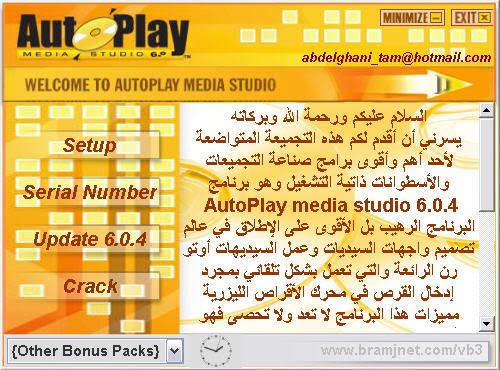
التحميل
الأسطوانة تزن 55 ميكا مقسمة إلى 4 أجزاء
الجزء الأول
http://www.4shared.com/file/10654926..._604part1.html
الجزء الثاني
http://www.4shared.com/file/10712223..._604part2.html
الجزء الثالث
http://www.4shared.com/file/10712262..._604part3.html
الجزء الرابع
http://www.4shared.com/file/10771762..._604part4.html
ثم حذف الروابط وأرجوا ممن قامو بتحميلها عادة رفعها
http://fileho.com/download/7ec42e106...6.0.4.exe.html
http://www.sendspace.com/file/wsl3w0
بعد تحميلها قم بجمعها في مجلد واحد وفك عليها الضغط لتحصل على هذه الأيقونة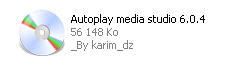
AutoPlay Media Studio 6.0.4
اسم البرنامج : AutoPlay Media Studio
وظيفة البرنامج : تصميم الأسطوانات ذاتية الأقلاع بشكل أحترافي .
بعد تحميل البرنامج نأتي لكيفية التنصيب
قم بتشغيل البرنامج بالضغط على زر setup
تطلع لك الصور التالية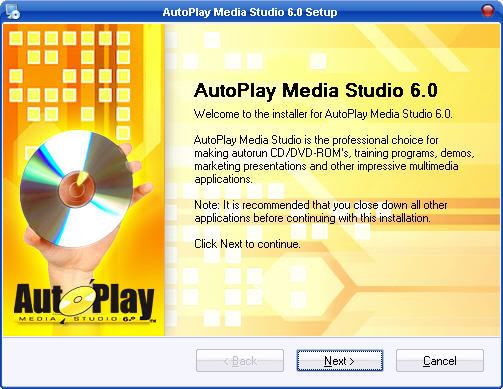
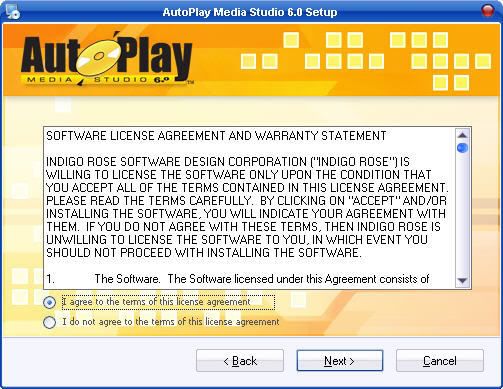
قم بإدراج السريال كما في الصورة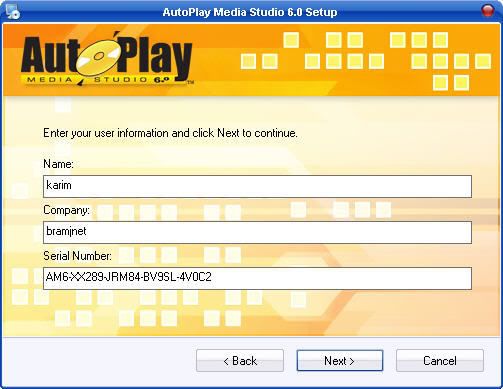
إختر مكان التنصيب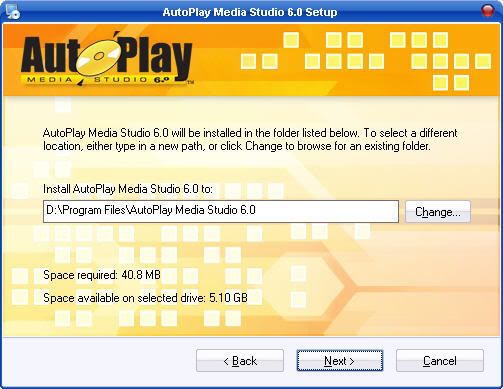
مكان وضع المشاريع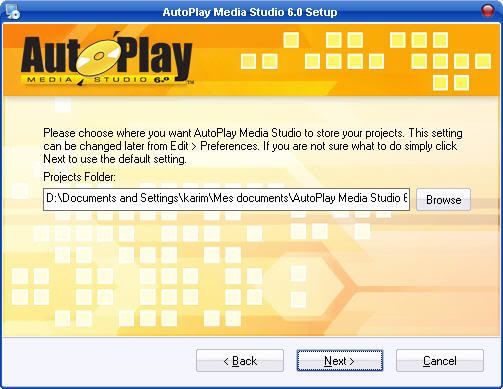
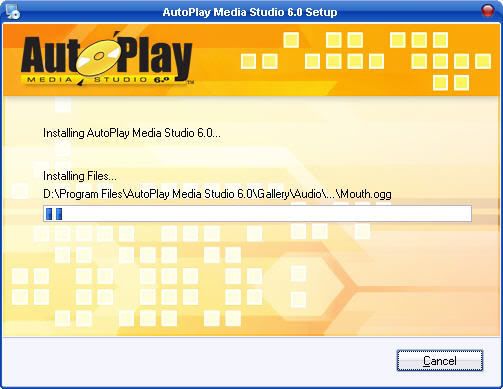
وأخيرا تمت عملية التنصيب بنجاح ولا تشغل البرنامج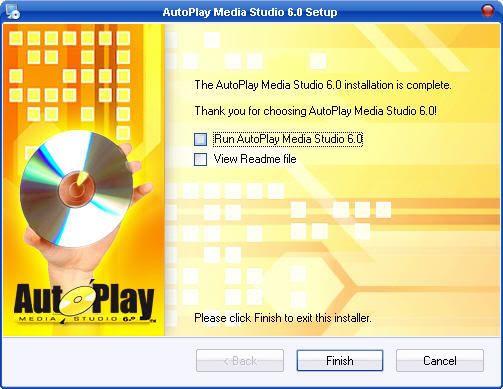
وهكذا نكون قد نصبنا البرنامج
بعدها نأتي لتحديث البرنامج
Update 6.0.4
الآن بعد تنصيب البرنامج نأتي لتحديث البرنامج
إضغط على زر التحديث في الأسطوانة
تطلع لك الصورة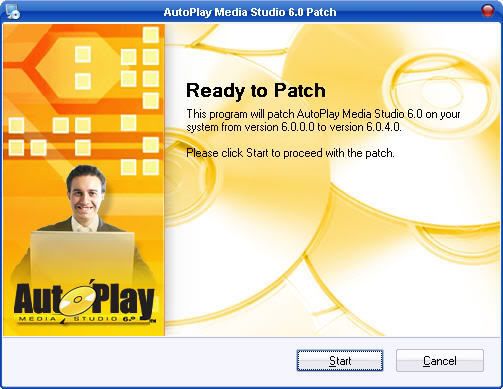
إضغط على Start لبدء التحديث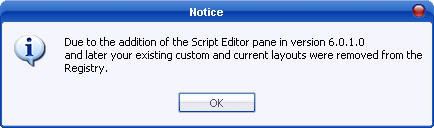
إضغط ok ويبدأ البرنامج بالتحديث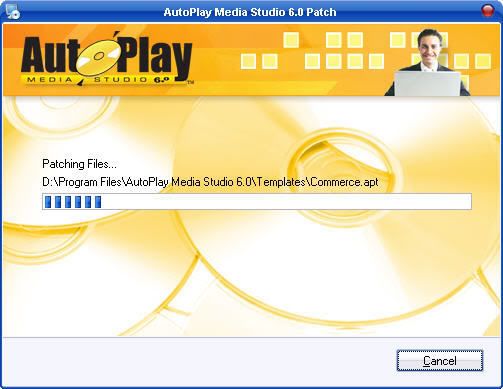
والآن إنتهت عملية التحديث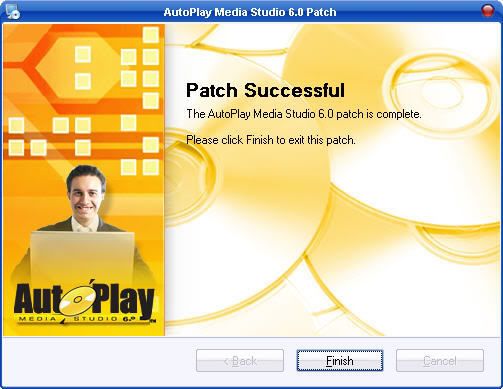
وللعلم فإن هذا التحديث يحتوي على العديد من الـplugins التي تحتاجها
بعد تحديث البرنامج نأتي لتركيب الكراك
في الأسطوانة الموجودة في المشاركة السابقة
لا يجب عليك القيام بما سيأتي بيانه
إذ ما عليك إلا الضغط على زر الكراك
ثم الضغط على تثبيت فيقوم برمي الكراك
في المجلد المطلوب
إذهب إلى مجلد الكراك واعمل له نسخ Copy كما في الصورة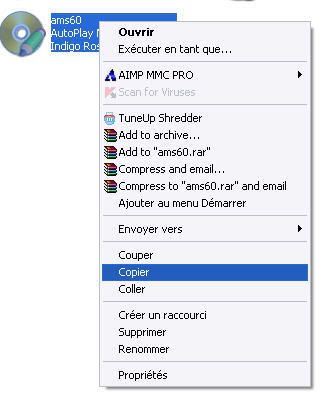
واذهب إلى مجلد البرنامج في الـ program file إلى المسار
كود:
C:\Program Files\AutoPlay Media Studio 6.0واعمل لصق Paste للكراك
ثم قم بالموافقة على الإستبدال
وبهذا نكون قد نصبنا البرنامج بنجاح
ونتحصل في الأخير على النسخة الإحترافية
وما عليك إلا البدأ في الإبحار في عالم الأسطوانات
ومتابعة جديد الدورة الإحترافية
شرح عمل تجميعة All In One بنفسك عليها صورك و برامجك
و زر لزيارة المنتدى ببرنامج Autoplay Media Studio 5.0 Pro.. الى آخره ..
(الشرح للنسخة الخامسة وهو لا يختلف كثيرا عن النسخة السادسة)
الشرح للأخ الخطير وأحببت أن أضعه هنا وفي الصفحة الأولى وبعد تنصيب البرنامج حتى يتمكن الإخوة من معرفة مداخل ومخارج هذا البرنامج وحتى تكون الدروس الموالية أسهل ومفهومة.
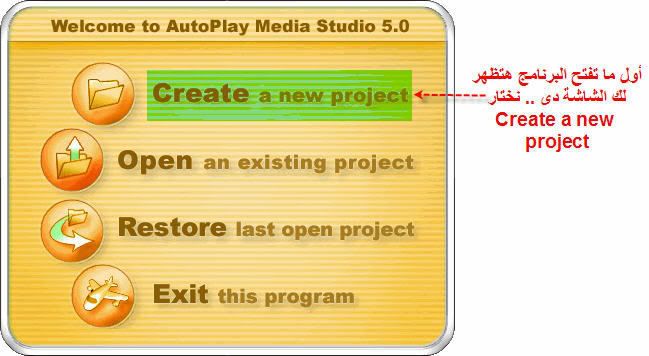
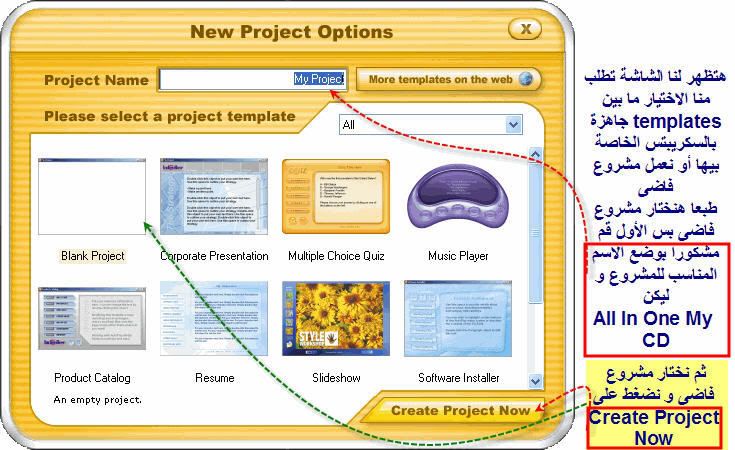
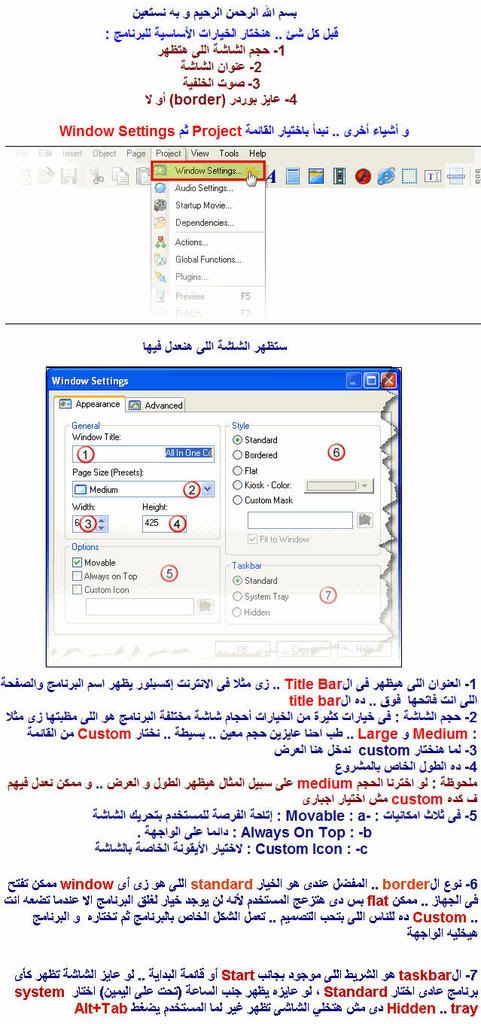
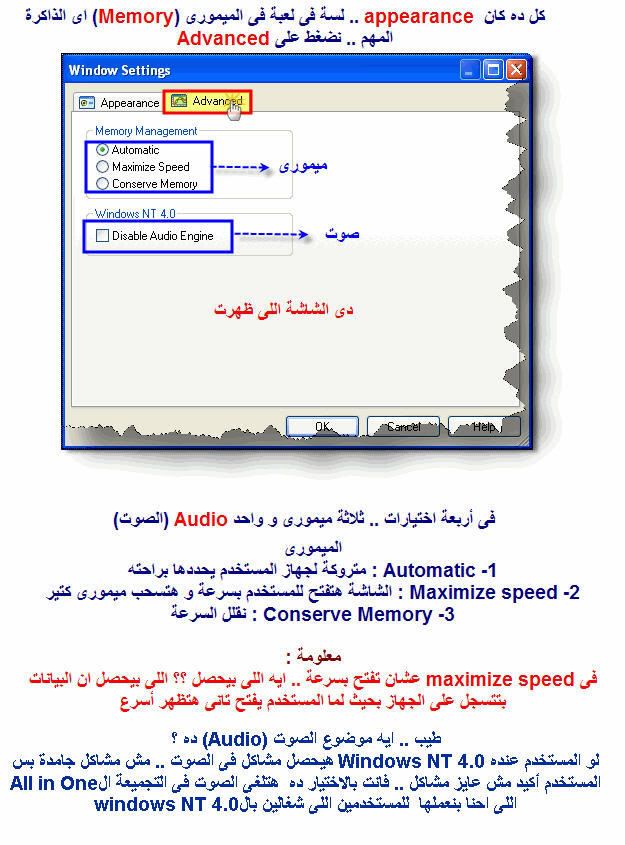


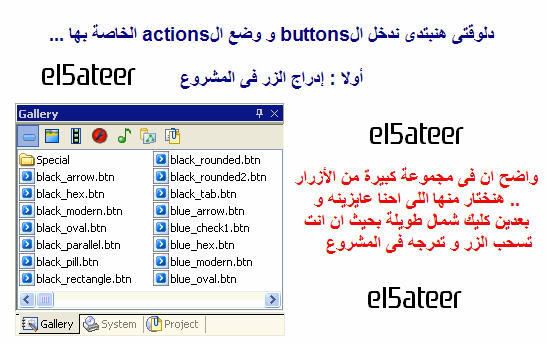


والآن مع بقية دروس الدورة
كيفية عمل خلفية صوتية والتحكم فيها بزر
Play/Pause

سنتعلم في الدرس إن شاء الله كيفية عمل خلفية صوتية للأسطوانة بطريقة سهلة جدا بدون التعامل مع الأكواد والسكريبتات، فقط نقوم بفتح أي مشروع نريد عمل خلفية صوتية ثم نذهب إلى الأمر Project ونختار Audio كما ترى في الصورة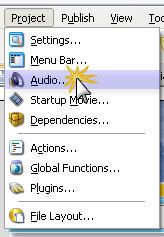
تطلع لنا نافدة الـ Audio Setting ونضغط على Add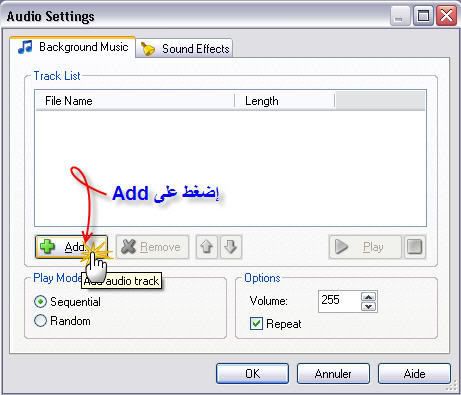
نقوم باختيار أي ملف صوتي من الجهاز وللعلم فإن الصيغ التي يقبلها البرنامج مبدئيا هي WAV و OGG إلا أنه يمكن إضافة صيغ أخرى كصيغة MP3 باستعمال الباتش FixSound الموجود في اسطوانة البرنامج وفي مشاركة كيفية التعامل مع الصيغ التي لا يقبلها البرنامج.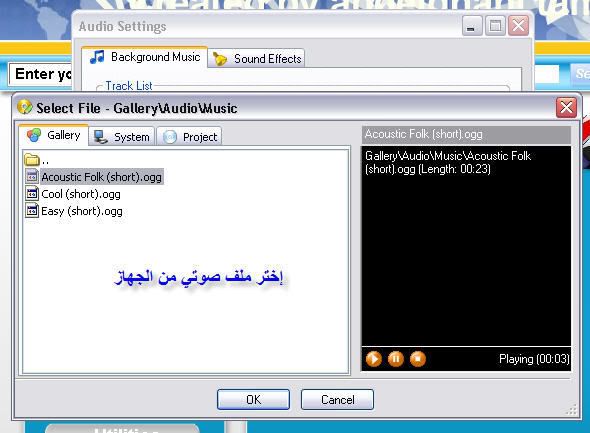
تم إدراج الصوت ويمكن إضافة مجموعة من الصوتيات كخلفية وبنفس الطريقة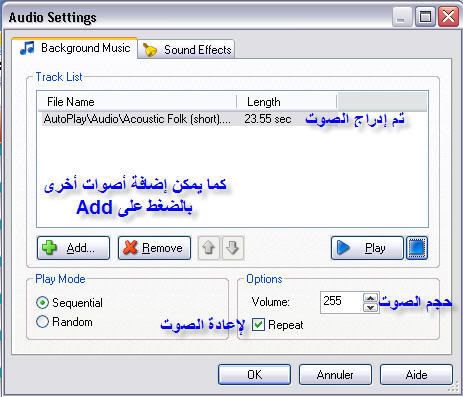
بعد الضغط على OK نرجع للزر الذي نريد أن نجعله Play-Pause ونضغط عليه بيمين الماوس ونختار خصائص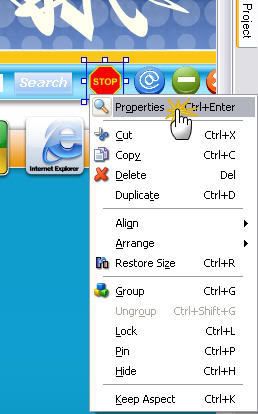
نختار من خصائص الزر خاصية الـ Quick Action
ثم نختار الأمر Play/Pause background music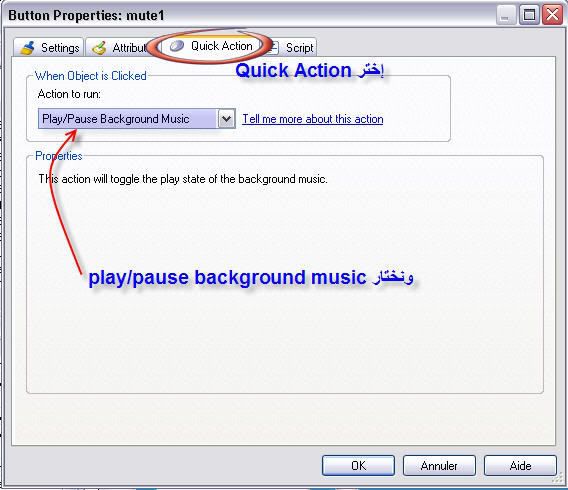
وبهذا نكون قد عملنا خلفية صوتية للأسطوانة وبأسهل الطرق
كما يمكن عمل خلفية صوتية خاصة بكل صفحة لكن ليس بنفس الطريقة وإنما بطريقة موجودة في الدورة الإحترافية
وإلى اللقاء في درس آخر




ساحة النقاش